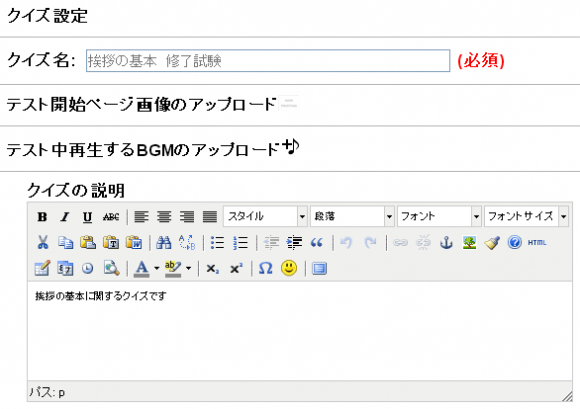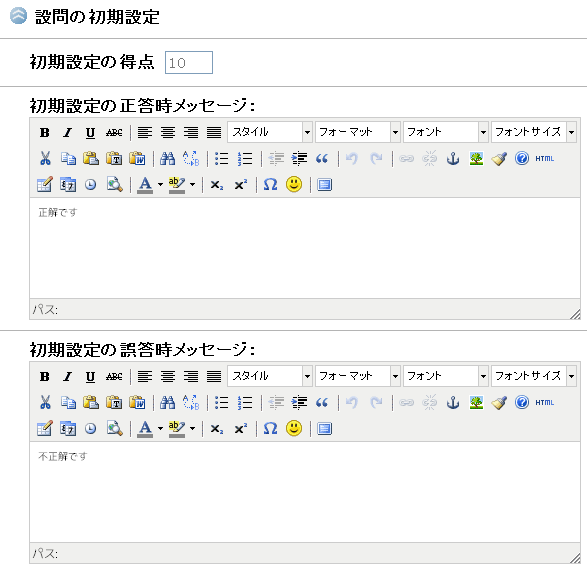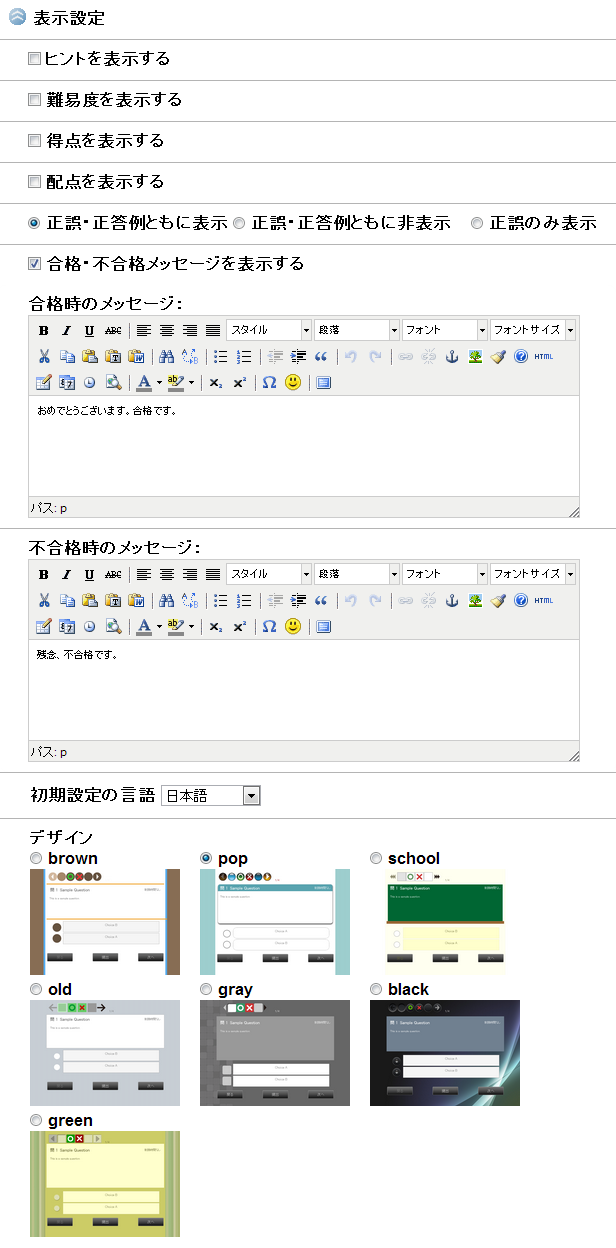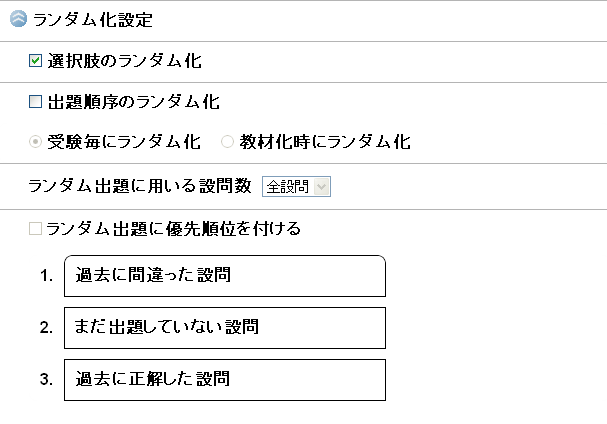※ ランダム出題の優先順位設定はSmartBrain1.14以降で利用できます。
クイズ設定について
クイズ設定を編集することで、クイズの細かい動作を指定することができます。
設定は大きく分けて以下の7つのカテゴリに分かれています。
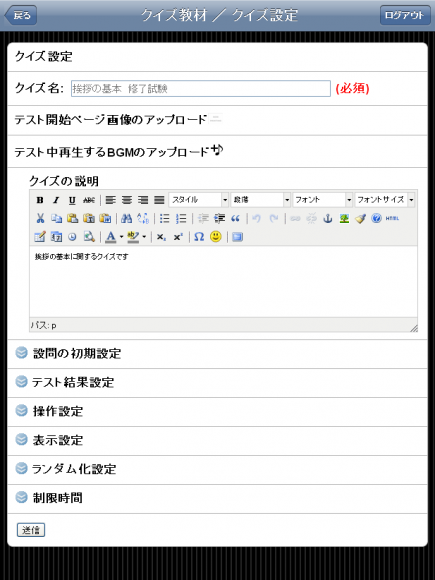
1.基本的な項目
クイズの名前や説明など基本的な設定項目です。
- クイズ名
- テスト開始ページ画像のアップロード
- テスト中再生するBGMのアップロード
- クイズの説明
クイズの名前
クイズの開始ページに表示される画像をアップロードすることができます
クイズを開いている間流れるBGMをアップロードすることができます
クイズの開始ページに表示されるクイズの説明です
2.設問の初期設定
クイズに設問を追加したとき、追加された設問に自動的に設定される情報を決めることができます。
例えば初期設定の得点を「5」とした場合、その後にクイズに追加した設問の得点には自動的に「5」が設定されます。
- 初期設定の得点
- 初期設定の正当時メッセージ
- 初期設定の誤答時メッセージ
設問の得点
設問に正解したときのメッセージ
設問に誤答したときのメッセージ
3.テスト結果設定
クイズの合格基準を設定できます。
全ての設問の得点のうち、何%を取得できたら合格とするかを入力してください。
配点を0としたクイズを作成する場合は0%としてください。

4.操作設定
設問の提出に関する操作を2通りの中から選ぶことができます。
- 一問ごとに提出
- まとめて提出
1つ1つの回答を個別に提出する方式です。「選択肢を選ぶ→提出ボタンを押す→次の問題へ→選択肢を選ぶ→提出ボタンを押す→次の問題へ・・・」という操作になります。
全ての回答をまとめて最後に提出する方式です。「選択肢を選ぶ→次の問題へ→選択肢を選ぶ→次の問題へ→・・・→選択肢を選ぶ→提出ボタンを押す」という操作になります。
[提出後に自動的に次の設問を表示する]をチェックすると提出ボタンを押した後自動的に次の設問へ移動します。
[画像がクリックされたら拡大表示する]をチェックすると設問文や選択肢に設定した画像をクリックすると拡大されます。
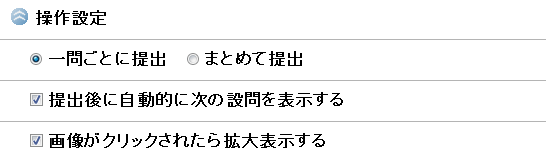
5.表示設定
クイズの画面に表示される情報に関する設定ができます。
- ヒントを表示する
- 難易度を表示する
- 得点を表示する
- 配点を表示する
- 正誤・正当例ともに表示、正誤・正当例ともに非表示、正誤のみ表示
- 合格・不合格メッセージを表示する
- 初期設定の言語
- デザイン
各設問ごとにヒントが表示できるようになります。ヒントは設問詳細ページで設定できます。ヒントはクイズ画面の右上の?マークのボタンで見ることが出来ます。
各設問ごとに難易度が表示されます。難易度は設問詳細ページで設定できます。難易度は5段階です。
クイズ終了時に、学習者が取得した得点を表示するかどうかを設定できます。
各設問ごとに配点を表示できるようになります。配点は設問詳細ページで設定できます。
学習者が設問の回答を提出したときに正誤と正答例を表示するかどうかを設定できます。
正誤とは、学習者の回答が正解だったか不正解だったかを示す情報です。学習者が選んだ選択肢に◯や×のマークがつきます。
正当例とは、正しい選択肢や模範解答を示す情報です。正解の選択肢に◯のマークが付いたり、模範解答が表示されます。
合格基準を満たしたとき、満たせなかったときにそれぞれ対応するメッセージを表示することができます。
クイズを開いたときに「初めから」や「提出する」などのボタンの言語を指定することができます。クイズの問題文に合わせて設定してください。クイズの問題文や名前などのような管理者が入力した文章は翻訳されません。
クイズ画面のデザインを変更することができます。デフォルトのデザインは「pop」となっています。
6.ランダム化設定
選択肢や設問の順番をランダムにできます。
各項目について、チェックを入れると有効に、チェックを外すと無効になります。
- 選択肢のランダム化
- 出題順序のランダム化
出題される設問の順番をランダムにします。この項目を有効にしたとき、更に以下の項目を設定可能です。- 受験ごとにランダム化
- 教材化時にランダム化
- ランダム出題に用いる設問数
- ランダム出題に優先順位を付ける
学習者がクイズを開くたびに設問の順番がランダムに入れ替わります。
コースにクイズを追加したときに1度だけ設問の順番がランダムに入れ替わります。それ以降は設問の順番が変わることはありません。
クイズに登録されている設問の中からいくつかの設問をランダムに選んで出題する機能です。「全設問」を選ぶと登録されている全ての設問が出題されます。数字を選ぶと、選んだ数字の数だけランダムに設問が選ばれて出題されます。出題する設問をランダムに選ぶタイミングは、「受験ごとにランダム化」または「教材化時にランダム化」の2つのうち、上で選択したものになります。
「ランダム出題に用いる設問数」で数字を選んだ時に、この項目を有効にすると、過去に間違った設問、まだ出題していない設問、過去に正解した設問の3種類に、優先順位をつけることができます。3つのラベルをドラッグ&ドロップして優先順位を並び替えてください。詳しくはランダム出題の優先順位のページをご覧ください。
表示される選択肢の順番を毎回ランダムにします
7.制限時間
クイズに制限時間を付けることができます。
制限時間を設定する場合は、チェックボックスにチェックを入れて分と秒を入力してください。
制限時間をオーバーした場合、各設問が未回答であったとしても強制的に提出され、合否の判定が行われます。